Ulike metoder for hvordan du øker en videos hastighet i Quicktime
Har du sett en lang film samtidig som du innser at du går tom for tid? Synes du det er litt frustrerende? Anta at du bruker Quicktime på en Mac. I så fall finnes det en metode for å fullføre filmen du ser på, og det er mulig å gjøre det ved å sette filmen på pause og så fortsette å se den. Du kan justere innstillingene ved å bruke den innebygde hastighetsregulatoren som er tilgjengelig for deg. Du vil se en enkel demonstrasjon av hvordan QuickTime øker hastigheten på en video i neste del av denne opplæringen.
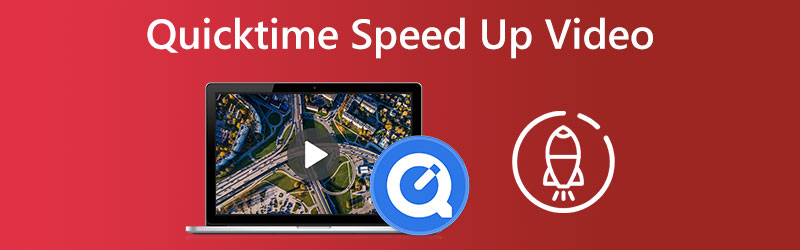
- Del 1. Hvordan øke hastigheten på en video på Quicktime
- Del 2. Kan du bruke Quicktime på Windows?
- Del 3. Vanlige spørsmål om å øke hastigheten på en video i Quicktime
Del 1. Hvordan øke hastigheten på en video på Quicktime
En av applikasjonene som er eksklusive for Mac-datamaskiner og dingser, heter QuickTime. Du kan bruke dette til å gi bilder, musikk, video og tekst synkronisert med hverandre. Dette verktøyet kan utføre en rekke funksjoner. Dens funksjonalitet inkluderer en filmspiller, en lydspiller, en bildeviser og et virtuell virkelighetsverktøy. Bortsett fra det lar det brukere justere tempoet som en video spilles av. Du kan bruke følgende enkle instruksjoner som et referansepunkt.
Trinn 1: For å vise A/V-kontrollene, velg Windows fra den primære menylinjen, og velg deretter Vis A/V-kontroller.
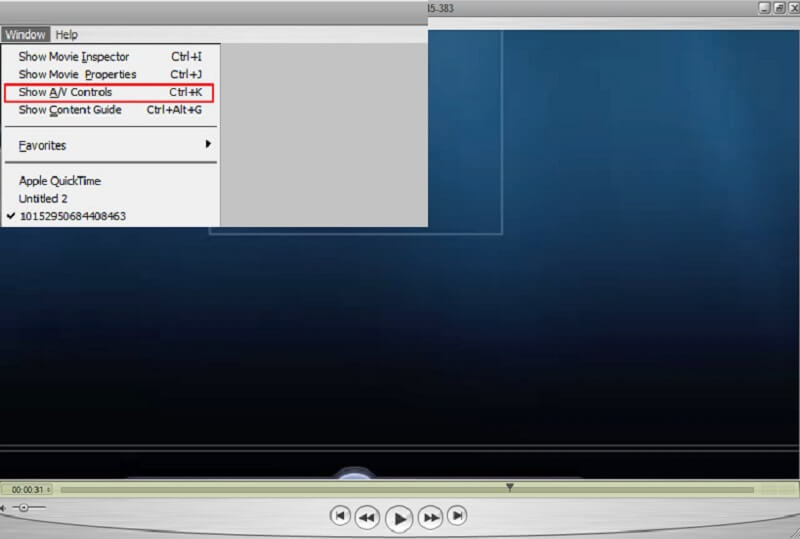
Steg 2: I det nye popup-vinduet justerer du avspillingshastigheten ved å dra avspillingsglidebryteren til høyre til du er fornøyd med den nye avspillingshastigheten. Hvis du slår av lyd- og videokontrollene, stopper du avspillingen av videoen i feil hastighet.
Trinn 3: For å lagre den oppdaterte videoen kan du trykke Kontroll + S eller CMD + S på tastaturet ditt. Du kan raskt akselerere avspillingen av filmen med QuickTime Player med bare noen få museklikk.
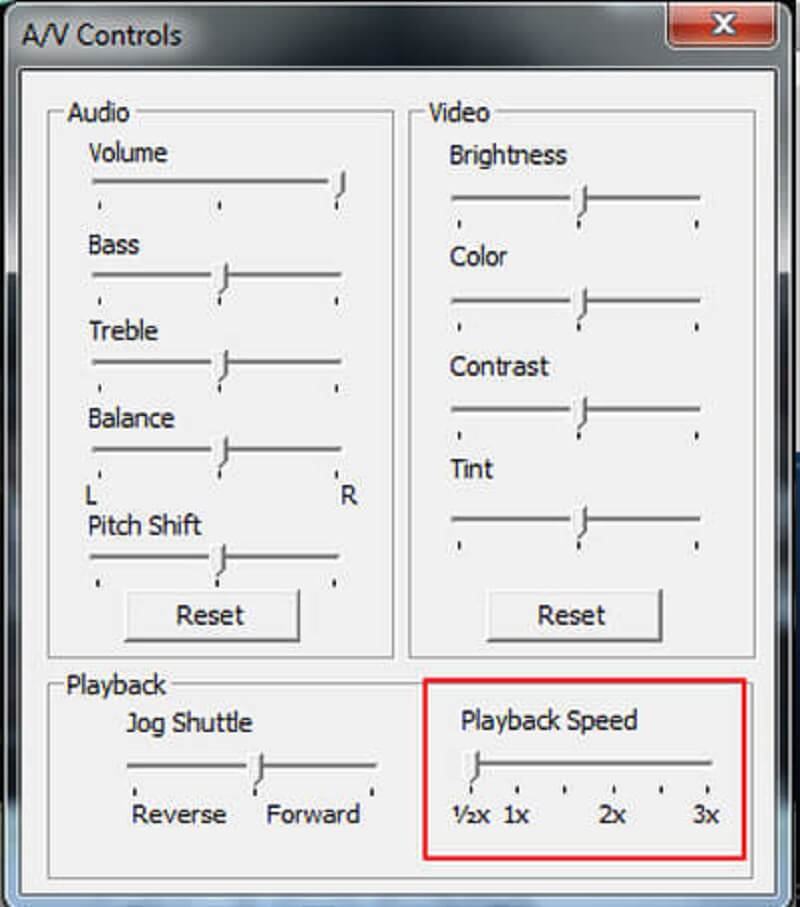
Del 2. Kan du bruke Quicktime på Windows?
QuickTime Player vil ikke være tilgjengelig på noen enhet som kjører Windows før operativsystemet er oppdatert til Windows 10. Du kan finne alternative hastighetskontrollere på skrivebordet ditt hvis du ikke eier Quicktime eller en enhet tilsvarende en Mac.
1. Vidmore Video Converter
Denne programvaren er den første og mest nyttige hastighetskontrolleren du kan bruke på Windows eller Mac. Du kan også bruke den til å konvertere klipp. Det er en multifunksjonell programvare som lar brukere redigere lyd og video på forskjellige måter. Den er utstyrt med en hastighetskontroller som i løpet av sekunder kan enten bremse eller øke hastigheten på en film.
Tenk deg at du vil gi videoene dine inntrykk av å bli spilt i et raskere tempo. Anta at dette er tilfellet, i stedet for bare å raskt se filmene. I så fall er det i din beste interesse å bruke Vidmore Video Converter, en alt-i-ett-løsning designet spesielt for dette målet.
Du har muligheten til å endre lyden så vel som de grafiske innstillingene. Du kan skru opp volumet eller gå fremover til et bestemt sted i opptaket. Selv om redigeringsprosessen kan føre til en liten nedgang i den generelle kvaliteten på videoene dine, trenger du ikke være bekymret for å miste noen av dem.
Trinn 1: Vidmore Video Converter kan lastes ned gratis fra den offisielle nettsiden, installeres på enheten din og aktiveres i tre enkle trinn.
For å justere avspillingshastigheten, velg Videohastighetskontroller fra Verktøykasse Meny. Den lar deg velge hvor raskt eller sakte handlingen i filmen spilles av.
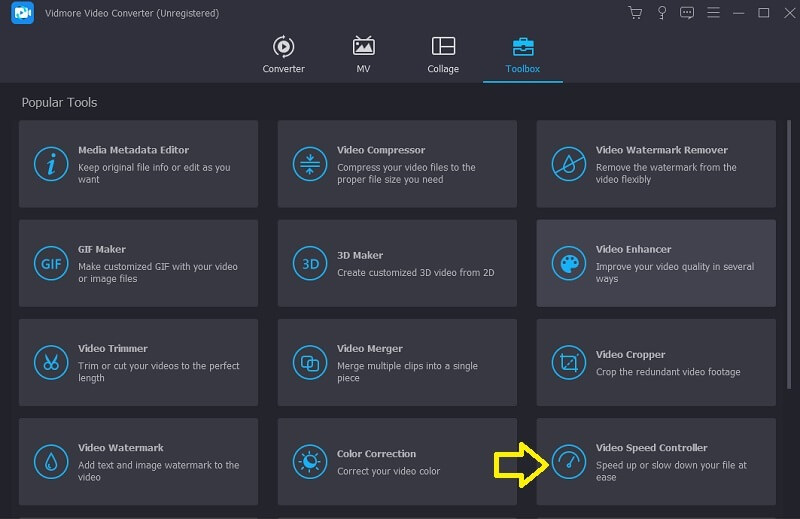
Velge Videohastighetskontroller fra menyen på siden, og trykk deretter på I tillegg til logg på midten av skjermen for å legge til den eksisterende verdien.
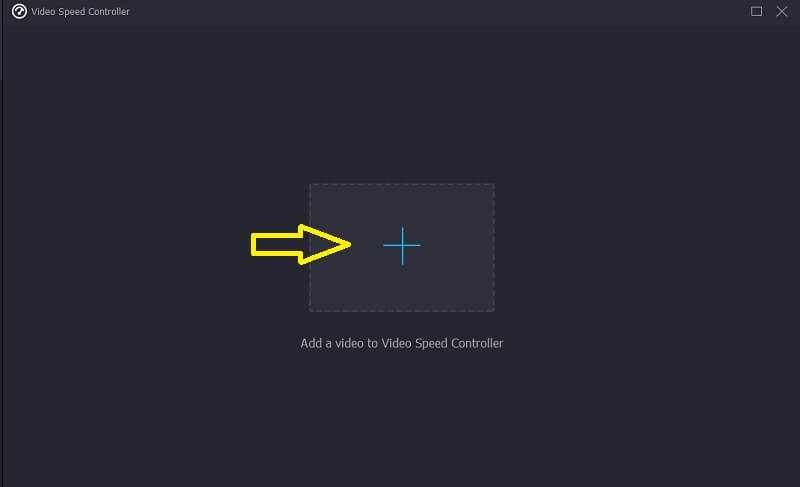
Steg 2: Videoens tempo kan justeres ved hjelp av en rullegardinmeny som vises etter at filmen er fullført. Du kan justere spillets tempo og vanskelighetsgrad ved å trykke på en knapp.
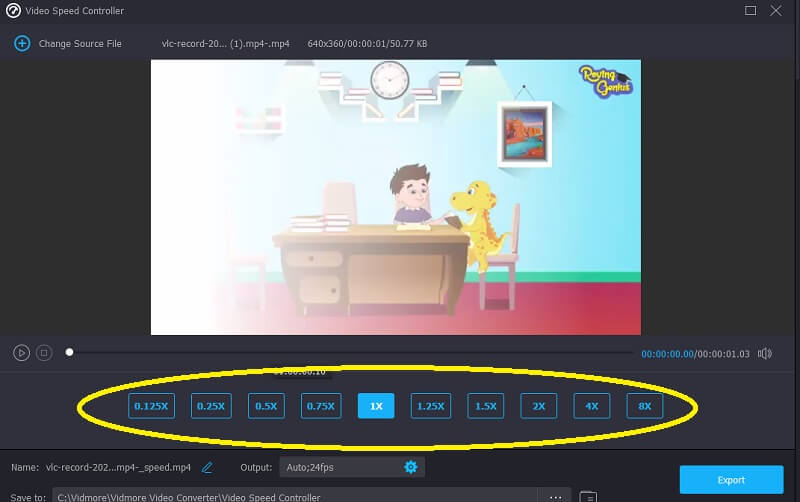
Det er et alternativ for å justere kvaliteten på filen din under Innstillinger Meny. Få dette gjort ved å trykke på fanen. Variabler som bildefrekvens, oppløsning og andre står til din disposisjon. Forutsatt at du ikke har noen umiddelbare planer om å endre disse parameterne, kan du fortsette med konverteringen.
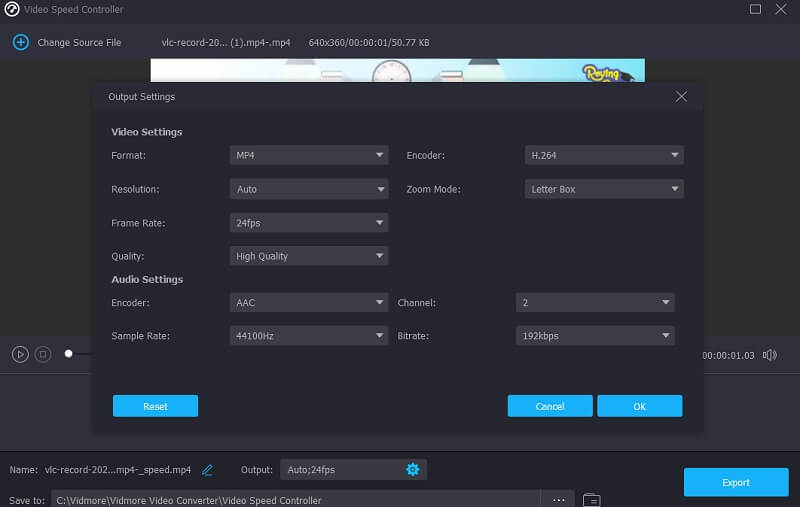
Trinn 3: Du kan starte eksportprosessen ved å velge Eksport alternativ. Deretter må du utsette ytterligere handling til prosedyren er fullført.
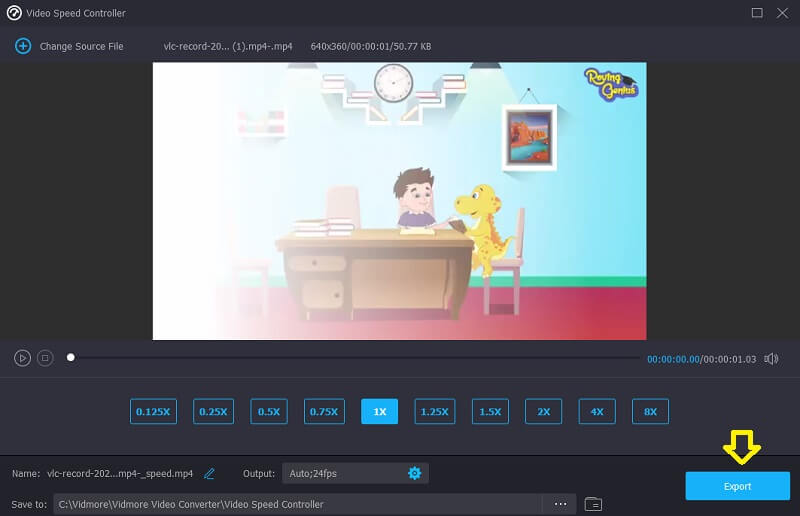
2. Clideo
Clideo er et avansert online videoredigeringsverktøy som også lar deg endre tempoet på videoer som vises på nettet. På grunn av denne funksjonen kan du justere videoens hastighet for å få den til å kjøre raskere eller saktere. Den lar deg endre tempoet i filmen din på kort tid uten å måtte endre den. Du har muligheten til å endre glidebryteren for å få topphastigheten, eller du kan velge ett av de seks nivåene som er de mest brukte valgene. Du har lov til å laste opp et videoklipp som allerede er lagret på enheten din på dette tidspunktet.
Trinn 1: For å starte, gå til menyen i nettleseren din og søk Clideo-alternativet. Når du har blitt ledet til nettstedet for å laste opp videoen din, må du klikke på boksen som sier Velg Fil.
Steg 2: Etter det vil du ha muligheten til å endre hastigheten på videoen ved å klikke på glidebryteren til høyre eller velge et alternativ fra valget som faller ned.
Trinn 3: For å fullføre prosessen, klikk på Eksporter-alternativet nedenfor.
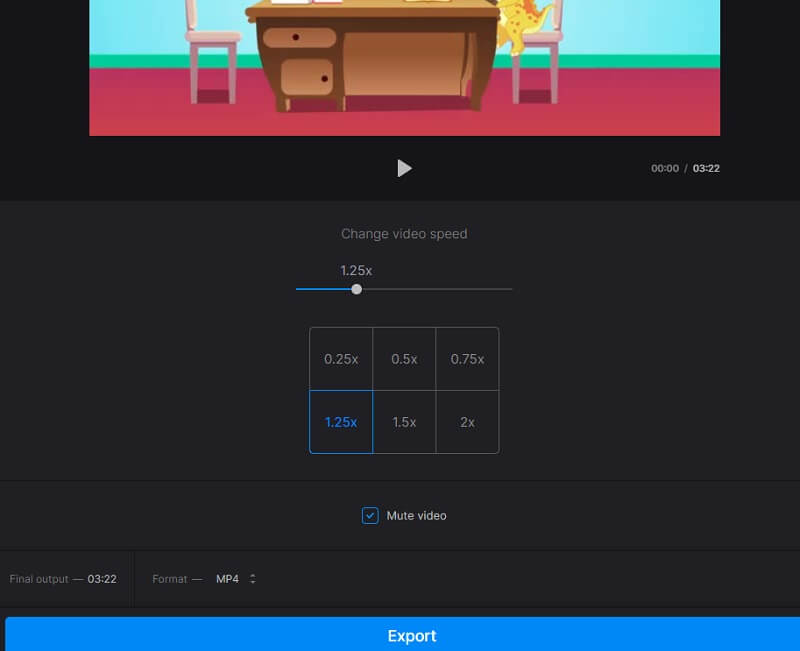
Del 3. Vanlige spørsmål om å øke hastigheten på en video i Quicktime
Hvilke verktøy har Quicktime for redigering?
Du kan organisere og eksportere endrede videoer ved å klippe ut, legge til flere klipp og skille klipp hvis du bruker QuickTime Player.
Har QuickTime en rask måte å øke hastigheten på videoer?
En rask metode er tilgjengelig for å akselerere videoavspilling i QuickTime 10, som er tilgjengelig for brukere. Du kan øke hastigheten på filmer i QuickTime ved å bruke snarveien Alternativer, men du kan bare gjøre det hvis du bruker den nyeste versjonen av QuickTime. Den er ikke kompatibel med QuickTime 7 for øyeblikket.
Hvorfor har den raske QuickTime-videoen ingen lyd?
Når du øker hastigheten på filmer i QuickTime til 2 ganger gjennomsnittshastigheten, vil lydkvaliteten bli dårligere. Det anbefales at du velger en hastighet i QuickTime som er lavere enn 1,9X når du øker hastigheten på videoer. Alternativt kan du løse dette problemet ved å bruke flere tilgjengelige profesjonelle videohastighetskontrollere.
Konklusjoner
Du bør kjenne til tre enkle metoder for øke videohastigheten i QuickTime for Mac. Du kan også spille av videoene med QuickTime etter å ha justert videoens hastighet med den foreslåtte hastighetskontrolleren, og det er Vidmore Video Converter.


